 更新履歴
更新履歴
作業中のモデルデータを、いつ、誰が、どのように更新したのかを確認します。
チーム設計時にモデル共有している場合など、他のデータ共有者の加筆修正内容を把握するのに便利です。
更新履歴を表示するM050120_his_sec01
- 「プロジェクト」メニューから
 「更新履歴」を選びます。
「更新履歴」を選びます。 - 更新履歴の各行をクリックすると、その更新時に追加・変更・削除されたオブジェクトが画面左下に一覧で表示されます。また、画面右側に立体で表示されます。
- 一覧でチェックを入れたデータは立体で赤く表示され、どのデータを指しているのかを確認できます。
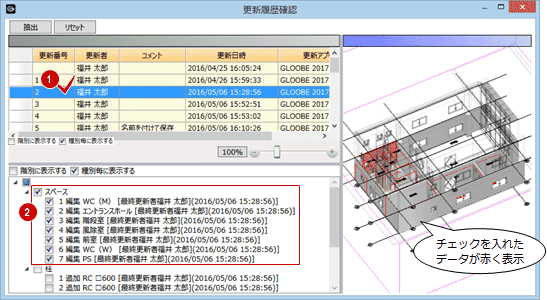
メモ
- 「更新者」や「コメント」欄には、モデルデータ保存の際に表示される「保存」ダイアログの情報が表示されます。
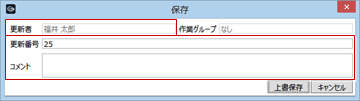
注意
 「プロジェクト」の「保存」タブで「更新履歴情報を保存しない」にチェックが付いている場合は、更新履歴は表示されません。
「プロジェクト」の「保存」タブで「更新履歴情報を保存しない」にチェックが付いている場合は、更新履歴は表示されません。
(詳しくは、「保存版としてモデルデータを扱うには」を参照)
更新履歴を抽出するにはM050120_his_sec02
特定のオブジェクトに関する更新履歴のみを表示させたい場合などは、条件を指定して更新履歴を表示します。
- 「更新履歴確認」ダイアログの「抽出」をクリックします。

- 検索条件の「項目」「値」「条件」を設定して、「OK」をクリックします。
条件に一致した更新履歴のみが一覧に表示されます。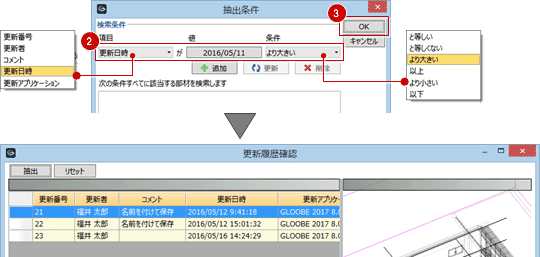
メモ
- 複数の検索条件を設定するときは、検索条件を設定して
 「追加」をクリックします。
「追加」をクリックします。
検索条件が別項目の場合は、AND検索(かつ)になります。
検索条件が同一項目の場合は、OR検索(または)とAND検索(かつ)を選択できます。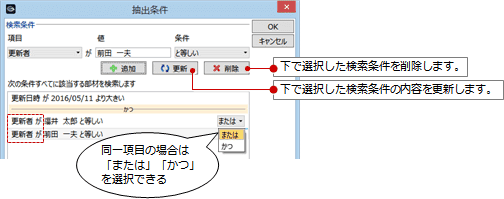
- 抽出結果から元の更新履歴一覧に戻すには、再度「更新履歴確認」ダイアログの「抽出」をクリックして、検索条件を設定せずに「OK」をクリックします。
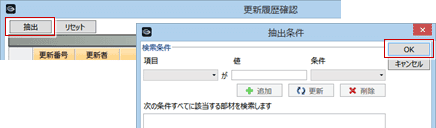
更新履歴をリセットするにはM050120_his_sec03
更新履歴が増えると、プロジェクトの保存時にメモリを圧迫するようになります。
更新履歴が不要になった場合は、「更新履歴確認」ダイアログの「リセット」をクリックします。
全ての更新履歴が削除されます。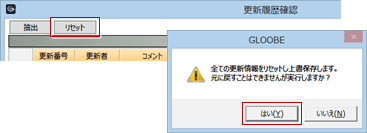
注意
- 更新履歴をリセットすると、再度表示することはできません。
 「フィルタ」の更新履歴も削除されます。
「フィルタ」の更新履歴も削除されます。